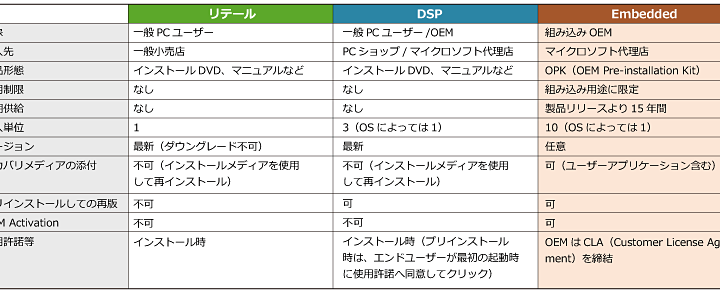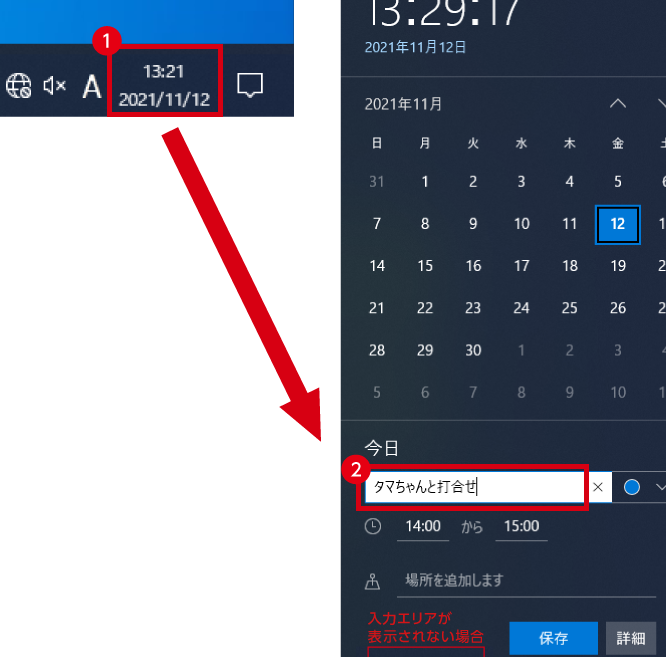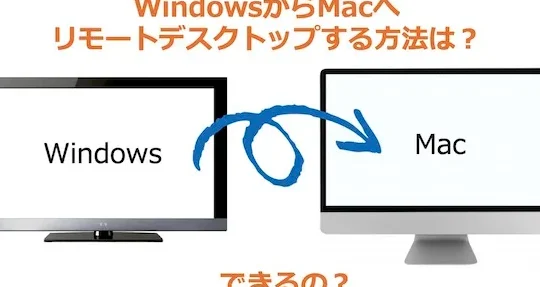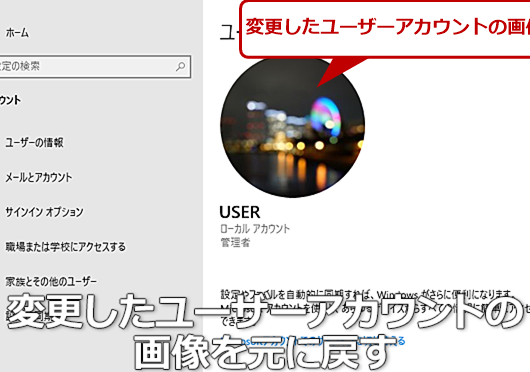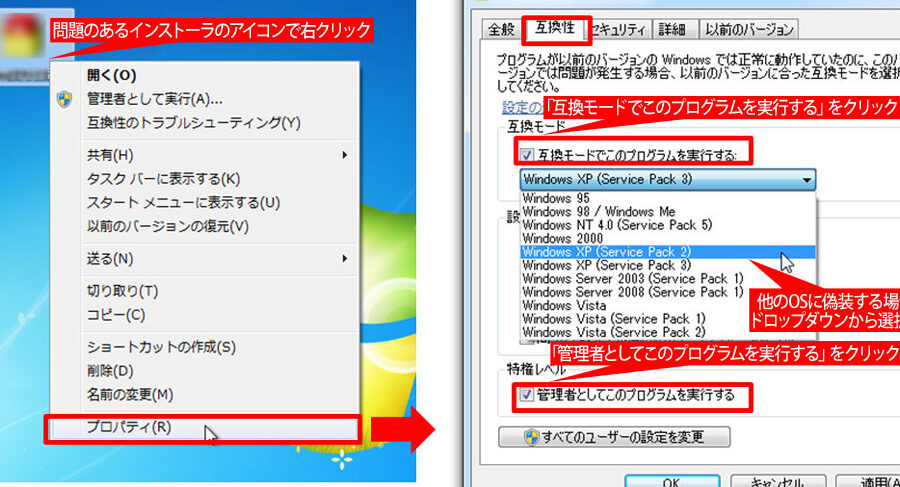Windows でメールアドレスを設定する方法!
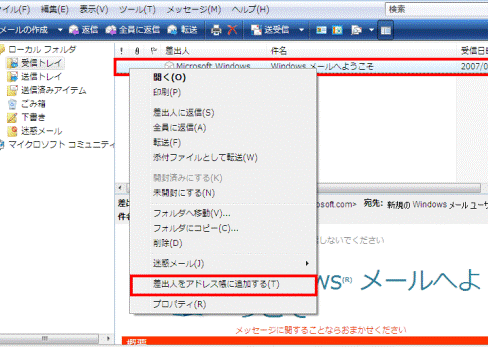
Windows を使用してメールアドレスを設定する方法を探していますか?このガイドでは、Windows でメールアドレスを設定する手順を段階的に説明します。メールアカウントを追加、設定、カスタマイズする方法を学ぶことができます。このガイドは、初めての人でも簡単に理解できるよう、分かりやすく説明しています。Windows でメールアドレスを設定して、メールの世界を広げましょう!
Windows でメールアドレスを設定する方法!
Windows でメールアドレスを設定する方法!
1. メールアプリの起動
Windows でメールアドレスを設定するには、まずメールアプリを起動する必要があります。メールアプリは、Windows 10 以降のバージョンでは標準でインストールされています。
スタートメニューから「メール」と入力して、メールアプリを検索して起動します。
Windows のライセンスの種類を解説!| ステップ | 説明 |
|---|---|
| 1 | スタートメニューをクリックします。 |
| 2 | 検索バーに「メール」と入力します。 |
| 3 | メールアプリをクリックして起動します。 |
2. アカウントの追加
メールアプリが起動したら、アカウントを追加します。
「アカウントの追加」ボタンをクリックし、メールアドレスの種類を選択します。
| ステップ | 説明 |
|---|---|
| 1 | メールアプリの画面で「アカウントの追加」ボタンをクリックします。 |
| 2 | メールアドレスの種類を選択します(例:Outlook、Gmail、Yahoo!メールなど)。 |
3. メールアドレスとパスワードの入力
メールアドレスの種類を選択したら、メールアドレスとパスワードを入力します。
メールアドレスとパスワードを正確に入力し、「サインイン」ボタンをクリックします。
Windows のリマインダーでポップアップを表示する方法!| ステップ | 説明 |
|---|---|
| 1 | メールアドレスを入力します。 |
| 2 | パスワードを入力します。 |
| 3 | 「サインイン」ボタンをクリックします。 |
4. 設定の確認
サインイン後、メールアカウントの設定を確認します。
名前、送信者名、アカウントの種類など、必要な設定を確認し、「完了」ボタンをクリックします。
| ステップ | 説明 |
|---|---|
| 1 | アカウント情報を確認します。 |
| 2 | 必要な設定を変更します。 |
| 3 | 「完了」ボタンをクリックします。 |
5. メールアカウントの確認
メールアカウントが正常に設定されたら、メールアカウントを確認します。
受信トレイにメールが届いているか確認し、メールの送信、受信ができることを確認します。
Windows から Mac にリモートデスクトップ接続する方法!| ステップ | 説明 |
|---|---|
| 1 | 受信トレイを確認します。 |
| 2 | メールの送信、受信ができることを確認します。 |
Windowsでメールアドレスを作る方法は?
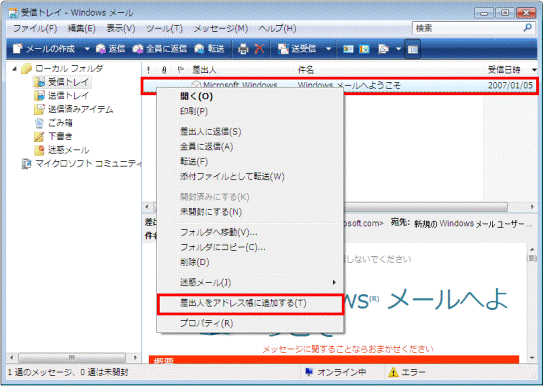
Windowsでメールアドレスを作る方法
Windowsでメールアドレスを作成するには、いくつかの方法があります。最も一般的な方法は、無料のメールサービスプロバイダーにサインアップすることです。Gmail、Yahoo! Mail、Outlook.comなどのサービスは、簡単にアカウントを作成できます。また、特定のメールプロバイダーに関連付けられたメールアドレスを作成することもできます。たとえば、仕事のために会社のメールアドレスを取得する場合などです。
メールサービスプロバイダーにサインアップする
メールサービスプロバイダーにサインアップしてメールアドレスを作成するには、次の手順に従います。
Windows のログイン画面の画像を変更する方法!- 好みのメールサービスプロバイダーのウェブサイトにアクセスします。 例えば、Gmailの場合は、Googleのホームページからアクセスできます。
- アカウント作成ページにアクセスします。 通常、ホームページの右上または左上に「サインアップ」または「アカウントを作成」というボタンがあります。
- 必要な情報を入力します。 これは、名前、メールアドレス、パスワード、生年月日などです。
- 利用規約に同意します。
- アカウントを作成します。 アカウントが作成されると、メールアドレスが発行されます。
会社のメールアドレスを取得する
会社のメールアドレスを取得するには、会社のIT部門に連絡する必要があります。IT部門は、会社のメールサーバーにアカウントを作成する手順について説明します。
メールアドレスを別のメールアドレスに転送する
すでにメールアドレスを持っている場合は、別のメールアドレスに転送することができます。これには、メールサービスプロバイダーのウェブサイトで設定を変更する必要があります。通常、設定の「転送」または「リダイレクト」というセクションがあります。
メールアドレスを保護する
メールアドレスを保護するために、次のことを行うことができます。
- 強いパスワードを使用する。 パスワードは少なくとも10文字以上、大文字、小文字、数字、記号を含める必要があります。
- パスワードを共有しない。
- スパムフィルターを有効にする。 スパムフィルターは、迷惑メールをブロックするのに役立ちます。
- メールアドレスを公開しない。
WindowsでEメールの作り方は?
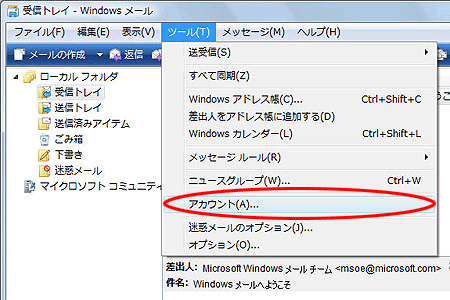
WindowsでEメールを作成する方法
WindowsでEメールを作成するには、以下の手順に従います。
1. メールクライアントを開きます。 Windows 10では、標準のメールクライアントである「メール」アプリを使用することができます。また、Microsoft OutlookやMozilla Thunderbirdなどのサードパーティ製メールクライアントを使用することもできます。
2. 新しいメールを作成します。 メールクライアントの画面に「新しいメール」または「作成」ボタンが表示されます。これをクリックして新しいメールを作成します。
3. 宛先、件名、本文を入力します。 メールアドレス、件名、本文を適切に入力します。
4. 添付ファイルを追加します。(オプション) 必要に応じて、ファイルや写真などの添付ファイルを追加することができます。
5. メールを送信します。 メール作成が完了したら、「送信」ボタンをクリックしてメールを送信します。
Windowsのメールクライアント
Windowsには、標準のメールクライアントである「メール」アプリが付属しています。このアプリは、シンプルなインターフェースと基本的な機能を備えています。さらに、Microsoft OutlookやMozilla Thunderbirdなどのサードパーティ製メールクライアントを使用することもできます。これらのクライアントは、より高度な機能を提供しています。
メールクライアントの選択
Windowsのメールクライアントを選択する際には、以下の点を考慮する必要があります。
機能: 必要な機能が備わっているか?
インターフェース: 使いやすいか?
セキュリティ: 安全にメールを送受信できるか?
Eメールアドレスの入力
メールアドレスを入力する際には、以下の点に注意してください。
正しいアドレスを入力します。 誤ったアドレスを入力すると、メールが届きません。
複数のアドレスを入力する場合は、コンマで区切ります。 複数の宛先にメールを送信する場合は、各アドレスをコンマで区切って入力します。
メールの送信
メールを送信する際には、以下の点に注意してください。
メールが送信されたことを確認します。 送信後に、メールクライアントに「送信済み」のメッセージが表示されます。
送信に失敗した場合、原因を調査します。 送信に失敗した場合、インターネット接続が切断されているか、メールサーバーに問題がある可能性があります。
Windows 10でWindowsメールを設定するにはどうしたらいいですか?

Windows 10 で Windows メールを設定する方法
Windows 10 で Windows メールを設定するには、以下の手順に従ってください。
1. スタートメニューを開き、Windows メールを検索して起動します。
2. メールアカウントの追加をクリックします。
3. メールアドレスとパスワードを入力します。
4. アカウントの種類を選択します(たとえば、Outlook、Gmail、Yahoo! メールなど)。
5. サインインをクリックします。
Windows メールが設定され、メールの送受信が可能になります。
Windows メールで複数のアカウントを設定する方法
Windows メールでは、複数のメールアカウントを設定することができます。
1. Windows メールを起動します。
2. 設定 > アカウントの管理をクリックします。
3. アカウントの追加をクリックします。
4. 新しいアカウントのメールアドレスとパスワードを入力します。
5. アカウントの種類を選択します。
6. サインインをクリックします。
これで、複数のメールアカウントを Windows メールで管理できます。
Windows メールでメールの同期設定を変更する方法
Windows メールでは、メールの同期設定を変更することができます。
1. Windows メールを起動します。
2. 設定 > アカウントの管理をクリックします。
3. 同期設定を変更したいアカウントを選択します。
4. アカウントの設定をクリックします。
5. 同期設定タブで、必要な設定を変更します。
6. 保存をクリックします。
これで、メールの同期設定が変更されます。
Windows メールでメールの表示設定を変更する方法
Windows メールでは、メールの表示設定を変更することができます。
1. Windows メールを起動します。
2. 設定 > 表示設定をクリックします。
3. 表示設定を変更します。
4. 保存をクリックします。
これで、メールの表示設定が変更されます。
Windows メールでメールの通知設定を変更する方法
Windows メールでは、メールの通知設定を変更することができます。
1. Windows メールを起動します。
2. 設定 > 通知をクリックします。
3. 通知設定を変更します。
4. 保存をクリックします。
これで、メールの通知設定が変更されます。
パソコンにメールアドレスを追加したいのですが、Windows 10ではどうすればいいですか?

Windows 10 でパソコンにメールアドレスを追加する方法
Windows 10 でパソコンにメールアドレスを追加するには、次の手順に従います。
1. タスクバーの検索バーに「メール」と入力し、メールアプリを起動します。
2. メールアプリが開いたら、左側のメニューから「アカウントの追加」をクリックします。
3. 「アカウントを追加」画面が表示されますので、メールアドレスの種類を選択します。 一般的なメールサービス(Gmail、Outlook、Yahoo!メールなど)を選択するか、「その他のアカウント」を選択して、他のメールサービスを追加できます。
4. メールアドレスとパスワードを入力し、「次へ」をクリックします。
5. アカウントの設定が完了すると、メールアプリにメールアドレスが追加されます。
Windows 10 でメールアプリを使用するメリット
Windows 10 のメールアプリは、さまざまなメールサービスに対応しているため、複数のメールアドレスをまとめて管理できます。また、メールアプリは、カレンダー、連絡先、タスクなど、他の機能と統合されているため、仕事やプライベートのスケジュールを効率的に管理できます。
Windows 10 のメールアプリでメールアドレスを削除する方法
Windows 10 のメールアプリでメールアドレスを削除するには、次の手順に従います。
1. メールアプリを起動します。
2. 左側のメニューから「設定」をクリックします。
3. 「アカウントの管理」をクリックします。
4. 削除したいメールアドレスを選択します。
5. 「アカウントの削除」をクリックします。
6. 確認画面が表示されるので、「削除」をクリックします。
Windows 10 のメールアプリでメールアドレスを変更する方法
Windows 10 のメールアプリでメールアドレスを変更するには、次の手順に従います。
1. メールアプリを起動します。
2. 左側のメニューから「設定」をクリックします。
3. 「アカウントの管理」をクリックします。
4. 変更したいメールアドレスを選択します。
5. 「アカウントの編集」をクリックします。
6. メールアドレスとパスワードを変更し、「保存」をクリックします。
Windows 10 のメールアプリでメールアドレスのパスワードを変更する方法
Windows 10 のメールアプリでメールアドレスのパスワードを変更するには、次の手順に従います。
1. メールアプリを起動します。
2. 左側のメニューから「設定」をクリックします。
3. 「アカウントの管理」をクリックします。
4. パスワードを変更したいメールアドレスを選択します。
5. 「アカウントの編集」をクリックします。
6. パスワードを変更し、「保存」をクリックします。
よくある質問
Windows でメールアドレスを設定するにはどうすればよいですか?
Windows でメールアドレスを設定するには、いくつかの方法があります。最も一般的な方法は、メールクライアントを使用することです。メールクライアントとは、メールを送受信するためのソフトウェアです。Windows には、Windows メールという組み込みのメールクライアントが含まれています。また、Outlook、Thunderbird などの他のメールクライアントをダウンロードして使用することもできます。
メールアドレスを設定するには、まずメールクライアントを開きます。次に、[アカウントの追加]または[新しいアカウント]をクリックします。画面の指示に従って、メールアドレス、パスワード、サーバー設定を入力します。サーバー設定は、メールプロバイダーから入手できます。設定が完了したら、[完了]をクリックしてアカウントを作成します。
Windows で複数のメールアドレスを設定できますか?
はい、Windows で複数のメールアドレスを設定できます。メールクライアントのほとんどは、複数のアカウントをサポートしています。複数のアカウントを追加するには、メールクライアントを開き、[アカウントの追加]または[新しいアカウント]をクリックします。画面の指示に従って、メールアドレス、パスワード、サーバー設定を入力します。複数のアカウントを追加すると、メールクライアントで複数のアカウントを切り替えることができます。
Windows でメールアドレスのパスワードを変更するにはどうすればよいですか?
Windows でメールアドレスのパスワードを変更するには、メールプロバイダーのウェブサイトにアクセスする必要があります。メールプロバイダーのウェブサイトにアクセスしたら、[パスワードの変更]または[アカウント設定]をクリックします。画面の指示に従って、現在のパスワードを入力し、新しいパスワードを入力します。新しいパスワードを入力したら、[保存]または[更新]をクリックしてパスワードを変更します。
Windows でメールアドレスを削除するにはどうすればよいですか?
Windows でメールアドレスを削除するには、メールクライアントからアカウントを削除する必要があります。メールクライアントを開き、[アカウントの管理]または[アカウント設定]をクリックします。削除するアカウントを選択し、[削除]または[アカウントの削除]をクリックします。アカウントを削除すると、メールクライアントからアカウントが削除されますが、メールプロバイダーからのアカウントは削除されません。